
זה קל מדי להתמרמר עם שלךאבטחת סיסמאות כמספר החשבונות והסיסמאות הנלוות להן נערמות. הגיע הזמן להתחיל לאפשר ל- LastPass ליצור ולנהל את הסיסמאות המאובטחות שלך.
מהי LastPass ולמה אני צריך את זה?
LastPass הוא כלי לניהול סיסמאות שלוקחכל המאמץ בניהול הסיסמאות שלך - זה כל כך ללא מאמץ שהוא הכלי הפופולרי ביותר לניהול סיסמאות בקרב קוראי How-To Geek. לכולנו יש סיבות, רובן המשותפות, לכך שאיננו משתמשים בסיסמאות חזקות ומגוונות כמו שצריך: כאב לזכור אותן, לא נראה שחשוב לגוון סיסמאות בפראות, להזין סיסמאות מורכבות לכל אתר בו אנו ביקור הוא טרחה גדולה וכו '. LastPass מסיר את המחסומים האלו על ידי הפיכת ייצור, ניהול ופריסה של סיסמאות למות פשוט ופשוט.
LastPass משלב מנהל סיסמאות מקומי עםאחסון מבוסס ענן. מסד הנתונים של הסיסמאות שלך מפוענח באופן מקומי במכשירך ומאוחסן בענן, מוצפן עם AES 256 סיביות. הסיסמאות שלך נגישות רק באמצעות פענוח מקומי או על ידי כניסה לאתר האינטרנט המאובטח של LastPass באמצעות סיסמת האב שלך כדי לפענח את בסיס הנתונים של הסיסמה שלך דרך צינור ה- SSL.
בנוסף LastPass כולל גם סיסמהכלי ייצור, מילוי טפסים אוטומטי וכן השלמת כניסה אוטומטית / סיסמא. לאחר שתתחיל להפעיל את LastPass, לעולם לא תצטרך לדאוג שוב לסיסמאות חלשות. LastPass זמין עבור Windows, OS X ו- Linux וכן iOS, Android, BlackBerry, Windows Mobile, Symbian ו- webOS. LastPass מספקת גם הרחבות עבור Internet Explorer, Firefox, Safari, Chrome ואופרה. יהיה לך קשה למצוא את עצמך, בכל פלטפורמה או עם דפדפן כלשהו, מופרדים מהסיסמאות שלך.
הרשמה והתקנה של LastPass

הדבר הראשון שאתה צריך לעשות זה להשיג את עצמךחשבון LastPass בחינם - -. העבר אל LastPass.com והורד את התוכנה המתאימה למחשב שלך. אנו הולכים להוריד את החבילה ל- Windows, אך השלבים עבור כל מערכת הפעלה זהים כמעט לחלוטין. הפעל את היישום; יש לקבל אתכם באשף הפעלה שנראה כמו צילום המסך שלמעלה. בדוק את דפדפני האינטרנט עליהם ברצונך להתקין את LastPass. האפשרויות המתקדמות מאפשרות לך שליטה רבה יותר על ההיבטים הספציפיים של התקנות דפדפן אלה; דילוג על החלק המתקדם זה בסדר לרוב המשתמשים.

בחר שאין לך חשבון וברצונך ליצור חשבון.
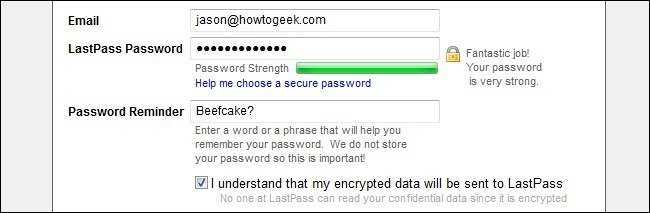
הקלד את כתובת הדוא"ל הראשית שלך ובחר אסיסמא חזקה. אתה תשתמש בסיסמה זו רק כדי לגשת לכספת הסיסמה שלך ולהתחברות פעם אחת בכל הפעלת דפדפן למסד הנתונים המקומי. עכשיו זה זמן נהדר להתחיל להשתמש בביטוי סיסמה במקום בסיסמה פשוטה - כלומר. HowToGeekR0cksMyB0xIn2011.
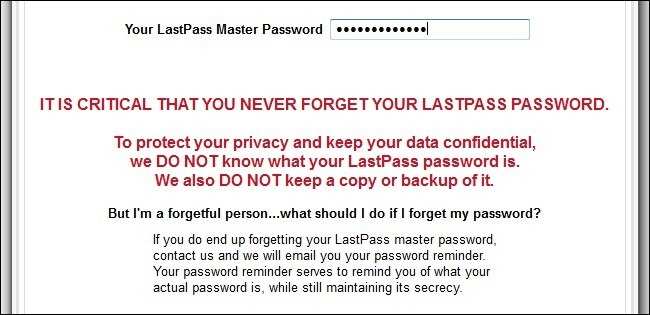
הם לא יכולים להדגיש את זה מספיק ואנחנו לא יכולים להלחיץזה מספיק בשמם: אם אתה מאבד את סיסמת LastPass שלך אתה לגמרי במזל. שוב, השתמש במשפט סיסמה חזק ובלתי נשכח. אם עליכם לעשות זאת, רשמו אותה והדביקו אותה לתחתית מגירת השולחן או הסתירו אותה אחרת.

בשלב זה תתבקש לייבא את הכלאת הסיסמאות מדפדפני האינטרנט שלך ל- LastPass. אין באמת סיבה טובה שלא לעשות זאת. גם אם השתמשת ב"סיסמה "לכל הסיסמאות שלך, לפחות היא תבנה רשימה של אתרים שבהם השתמשת בסיסמאות לא בטוחות כדי שתוכל אחר כך לחזור ולעדכן אותם. בשלב הבא הוא יכלול את כל האתרים השמורים שלך, שם המשתמש / סיסמאות שלהם, ועבור לך לבחור ולבטל את הבחירה בהם לצורך ייבוא ל- LastPass.

כמעט סיימנו! שלב ההתקנה האחרון הוא לציין אם LastPass צריך להתנתק כאשר הדפדפן נסגר והאם הכספת של LastPass צריכה להיות דף הבית שלך או לא. אנו ממליצים להגדיר אותו כדי להתנתק ולא להשתמש בכספת כדף הבית שלך. אנו ממליצים כפול על דברים אלה אם אתה משתמש ב- LastPass במחשב נייד או במכשיר נייד.
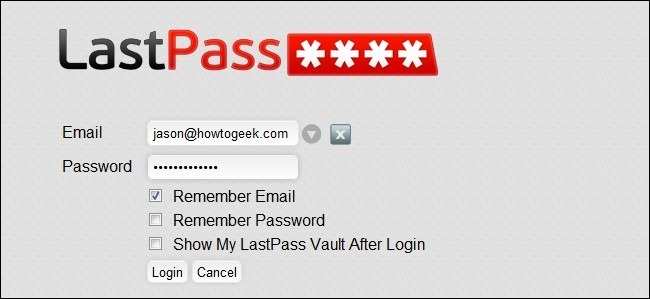
לאחר שתסיים את ההתקנה של LastPass,הפעל את אחד מדפדפני האינטרנט שציינת בשלב הראשון של ההתקנה. בסרגל הכלים של הדפדפן יופיע אייקון LastPass כהה (שנראה כמו כוכבית). התחבר באמצעות הדוא"ל שלך וסיסמת LastPass. אנו נותנים ל- LastPass לזכור את ההתחברות שלנו אך משאירים את הסיסמה ריקה. לאחר הכניסה לוגו LastPass אמור לעבור מאפור כהה לאדום ולבן.
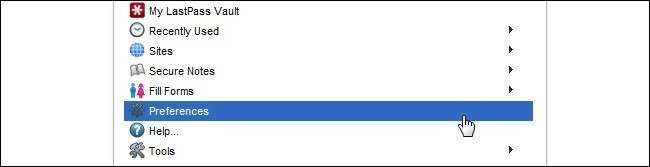
לחיצה על הלוגו מניבה תפריט נפתח מלא במוצרי LastPass. הדבר הראשון שאנחנו רוצים לעשות הוא לפתוח בתפריט העדפות. לחץ עליו עכשיו.
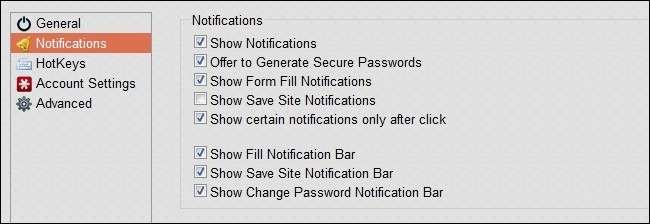
LastPass הוא פטפטני לשמצה. במקרה אנחנו אוהבים את ההודעות אבל הרבה אנשים לא כל כך אוהבים אותם. אנו ממליצים להשאיר את התראות ברירת המחדל במקום שכן הן משמשות כתזכורות מצוינות לשימוש ב- LastPass ולייצור סיסמאות מאובטחות. ככל שתרגישו בנוח יותר להשתמש ב- LastPass ותצטרכו פחות תזכורות, קדימה חזרו לתפריט זה וכבו את חלקן.
מנקודה זו קדימה LastPassתגלה אוטומטית כשאתה מבקר באתר שכבר יצרת כניסה אליו ויבקש ממך ליצור סיסמה מאובטחת לאתרי אינטרנט חדשים שאליהם אתה מצטרף. בחלק הבא נראה את התהליך הזה.
שימוש ב- LastPass כדי ליצור ולאחסן סיסמאות מאובטחות

כשאתה יוצר חשבון חדש לשירות אינטרנט,LastPass יבקש ממך ליצור חשבון מאובטח. במסך המסך שלמעלה התחלנו את תהליך ההרשמה ל- Yahoo! חשבון דואר. כשתלחץ על כפתור ההפעלה LastPass תפתח כרטיסיה חדשה עם מחולל הסיסמאות.
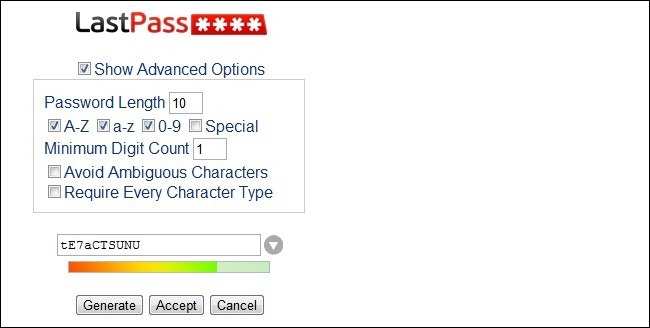
שם אתה יכול להגדיר את אורך הסיסמה שלך, מקובלתווים ופרמטרים אחרים. אתה יכול לקבל את הסיסמה או ליצור סיסמא חדשה עם משתנים חדשים עד שאתה מרוצה. כאשר אתה מכה באפשרות LastPass תמלא אותו באופן אוטומטי לאתר (ותזכור אותו בשמך).

כשתסיים למלא את חשבונך החדשמידע LastPass יגלה שוב שיש פעילות בחשבון החדש. הוא יבקש ממך לאשר ששנית את הסיסמה או לשמור אתר חדש כערך חדש במסד הנתונים שלך. מכיוון שרק יצרנו חשבון חדש, נלחץ על שמור אתר חדש (אם תשנה את הסיסמה באתר קיים שנמצא כבר במסד הנתונים של LastPass, לחצו במקום על אישור).
עכשיו, אם כי LastPass די מדהים בכשאתה מגלה דברים, לרשומות הראשוניות בדרך כלל יש כתובות URL ייחודיות ולעתים קרובות הן יכולות לזרוק את LastPass. כשאתה לוחץ על שמור אתר חדש, הקפד לבדוק את כתובות ה- URL והשם. ברירת המחדל עבור Yahoo! חשבון הדואר נראה כך:
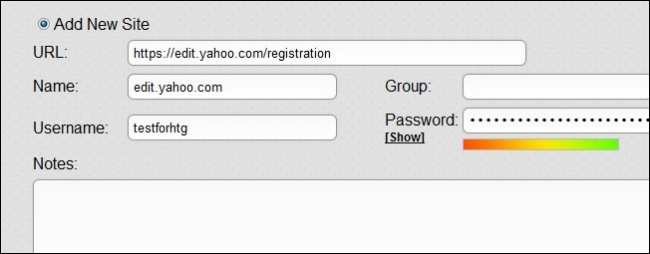
לקחנו רגע לנקות את זה כדי לשקף את כתובת האתר בה אנו משתמשים באופן שגרתי כדי להתחבר ל- Yahoo! דואר:
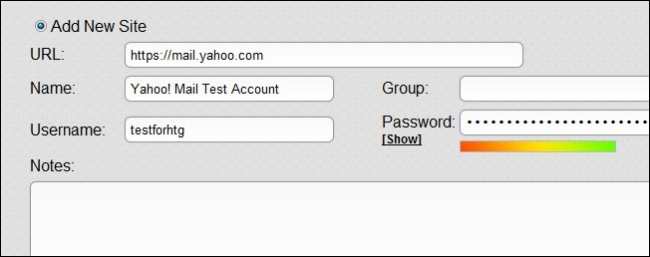
זו גם זמן נהדר להתחיל להשתמש ב-פונקציה קבוצתית. אתה יכול, למשל, לקבץ את אתרי הכספים, המשחקים, התקשורת והעבודה שלך בקבוצות נפרדות. מתפריט זה תוכלו גם להחליף דברים כמו מילוי אוטומטי / autologin ולחייב הזנת סיסמת אב לפני הגישה לאותה ערך מסוים.
זה זמן נהדר להתחיל לעבור את הכניסות הקיימות שלך כדי לשדרג את הסיסמאות באמצעות LastPass.
להמשיך הלאה עם LastPass

אם לעולם לא תשתמש ב- LastPass למשהו אחרייצור ואחסון סיסמאות מאובטחות, תהיה לך הרבה יותר מ- 90% + ממשתמש המחשבים הממוצע. ל- LastPass יש שלל תכונות נוספות, עם זאת. לאחר שהתקנת את LastPass בדפדפן הראשי שלך הנה כמה מהדברים הנוספים שתרצה לבדוק:
אתגר האבטחה של LastPass: זהו כלי מהנה לכספת LastPass שלך שמנתח את כניסות / סיסמאות שלך ומפיק ציון שהועבר מהייחודיות של הסיסמאות שלך וגורמים אחרים. הגדלת הכוח והמגוון של הסיסמאות שלך תגדיל את הציון שלך במשחק האבטחה הזה.
LastPass Mobile: אפליקציית המובייל חייבה פעם שדרוג לתוכנית הפרימיום של 14 $ לשנה, אך כעת היא בחינם. קח איתך את הסיסמאות לכל מקום שאתה הולך. זהו חובה.
שידורי מסך של LastPass: אם אינך ברור כיצד המרכיבים העיקריים בכספת של LastPass פועלים, סביר להניח שיש שידור מסך שיצר LastPass כדי להראות לך כיצד להשתמש בו.
סיסמאות לשימוש חד פעמי: סיסמת המאסטר שלך חשובה ויש להגן עליה. מה לגבי כשרוצים לגשת לחשבון LastPass הרחק מהבית? אל תסתכן בסיסמת האב שלך במחשב עם אבטחה לא ידועה. צור סיסמא לשימוש יחיד לחשבון LastPass שלך. אתה יכול להשתמש בסיסמא הזו לזרוק פעם אחת בעתיד ואז היא לעולם לא תעבוד שוב - שימושית במיוחד לכניסה מבית קפה באינטרנט או בבית של חבר.
ייבוא: האם כבר שמרו חבורה של סיסמאות בתוכנית אחרת כמו KeePass? אין בעיה. ייבא את כולם באמצעות הפונקציה ייבוא LastPass.
אימות רב גורמים: למרות שזה עשוי להיות יתר על המידה עבור חלקים, אתה יכול בקלות להפעיל אימות רב גורמים המקשר את חשבון LastPass שלך עם מפתח USB, Yubikey, קורא טביעות אצבע, או קורא כרטיסים חכמים.
יש לך טיפ, טריק או תוסף של LastPass שעזרו לך להישאר בראש הסיסמאות שלך? בואו לשמוע על זה בתגובות.








